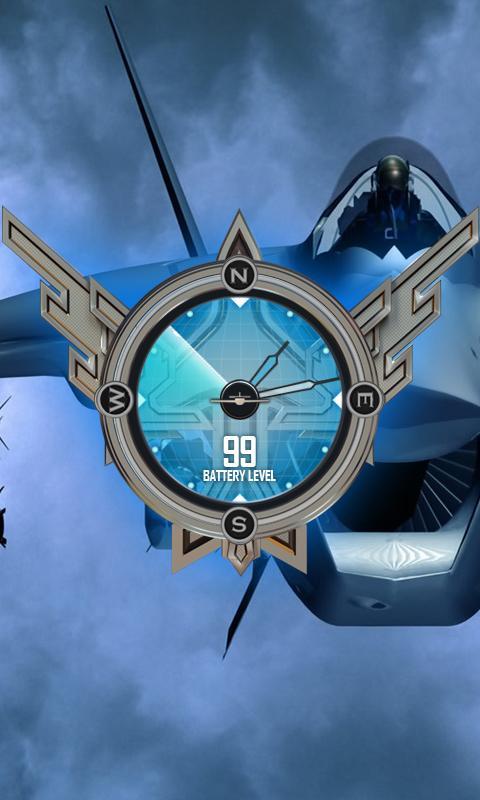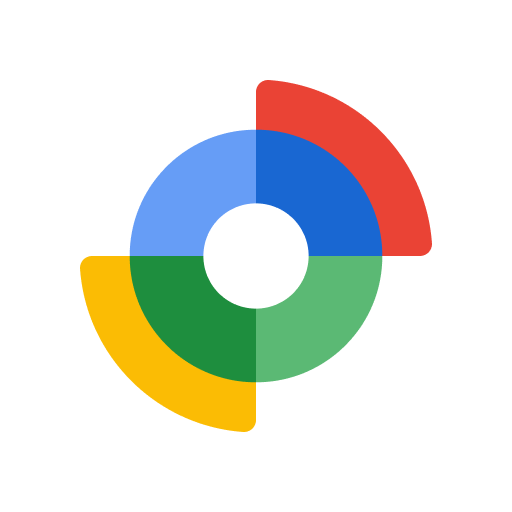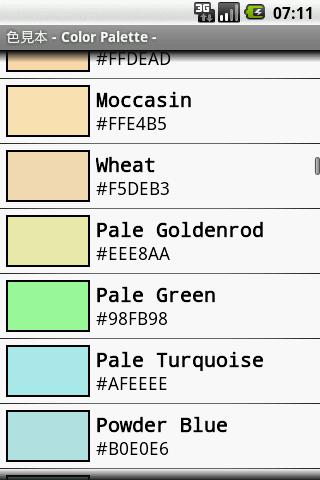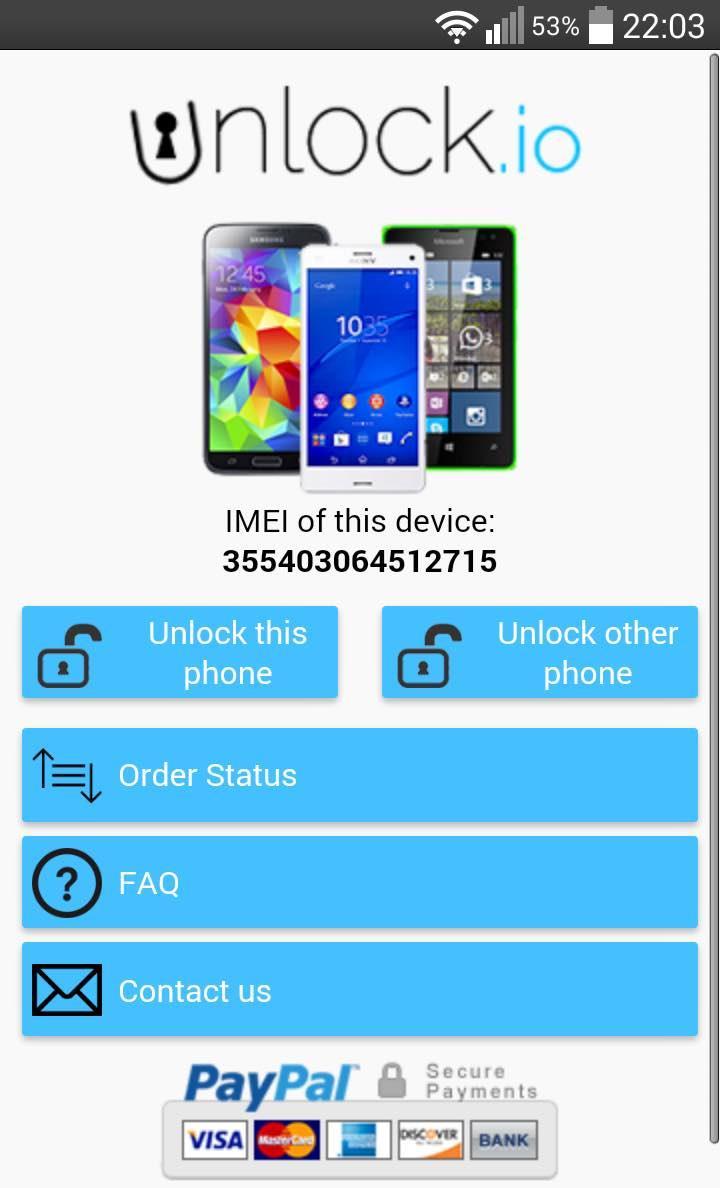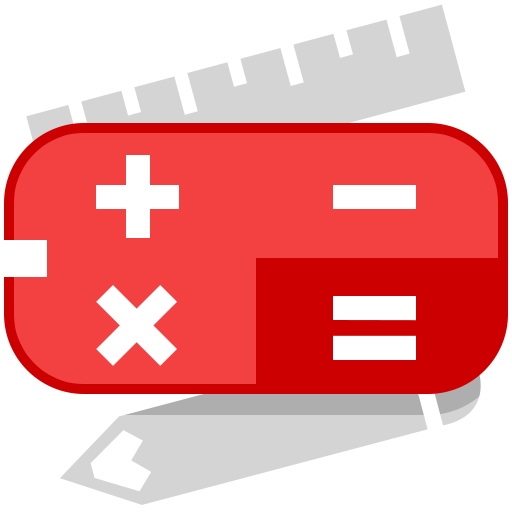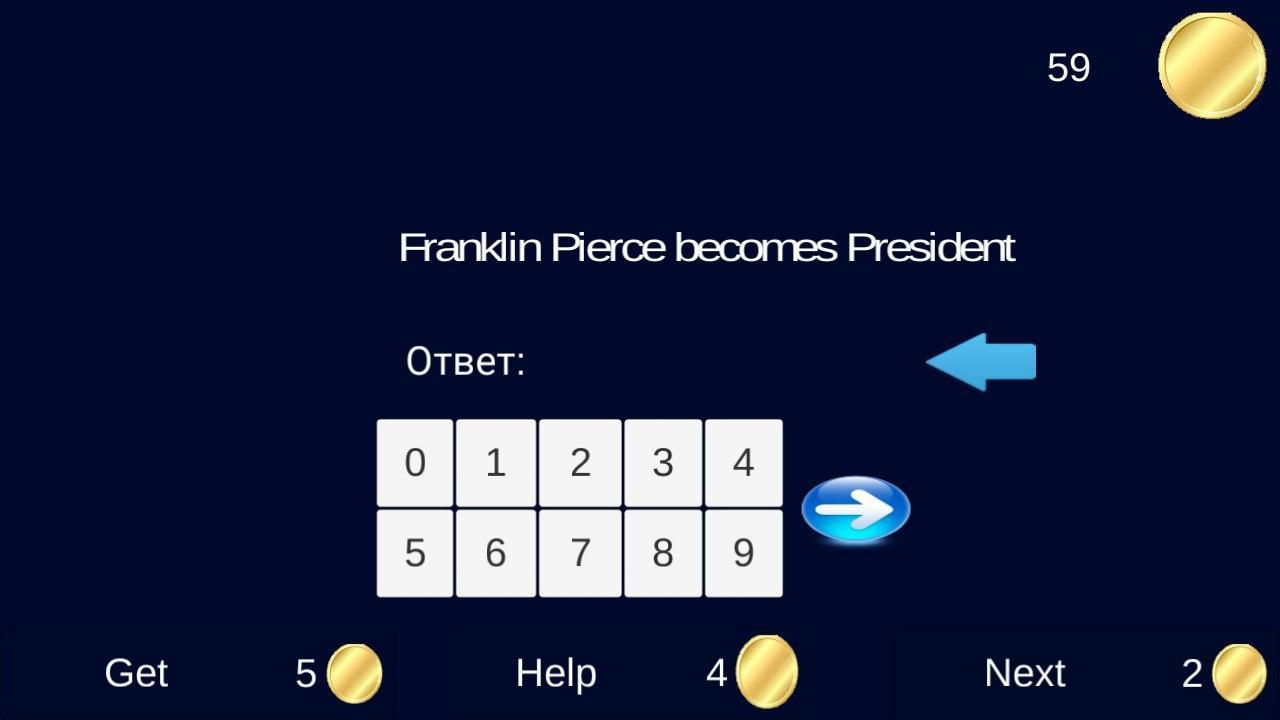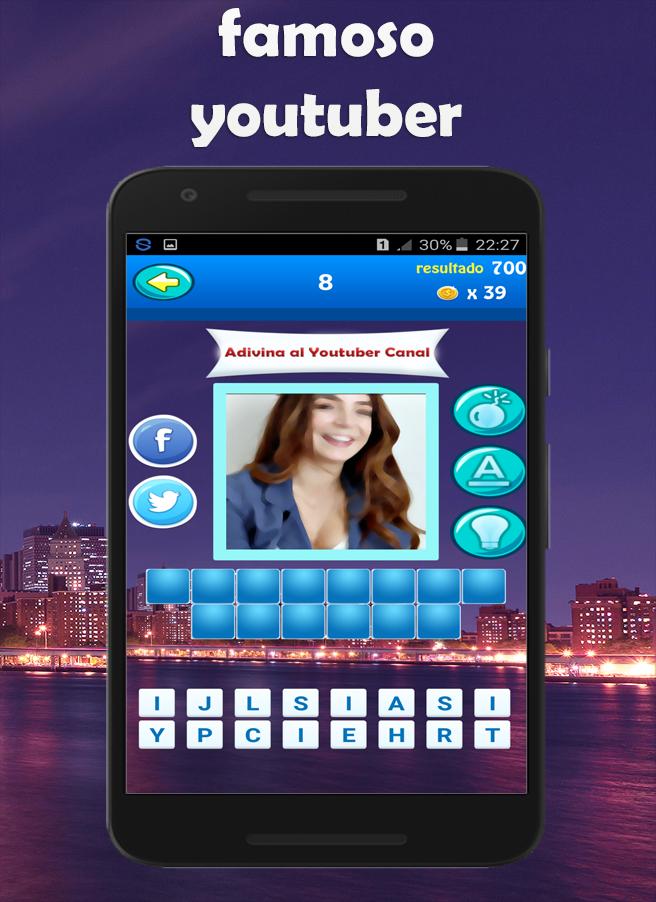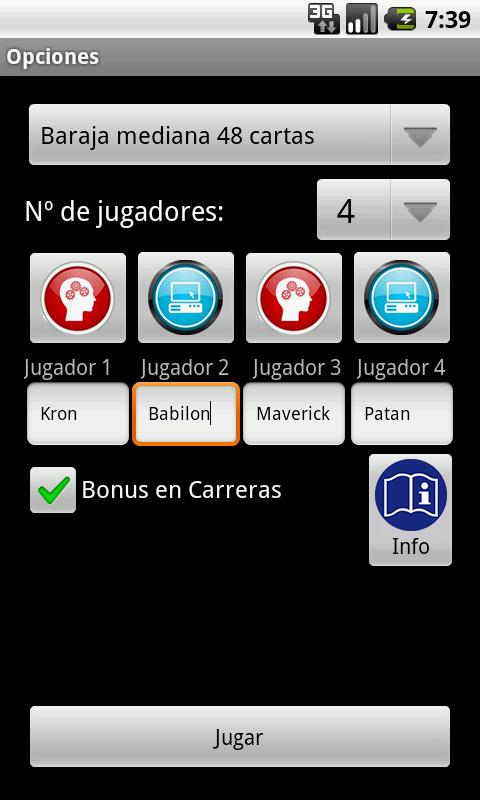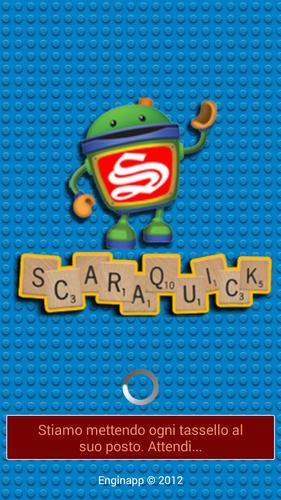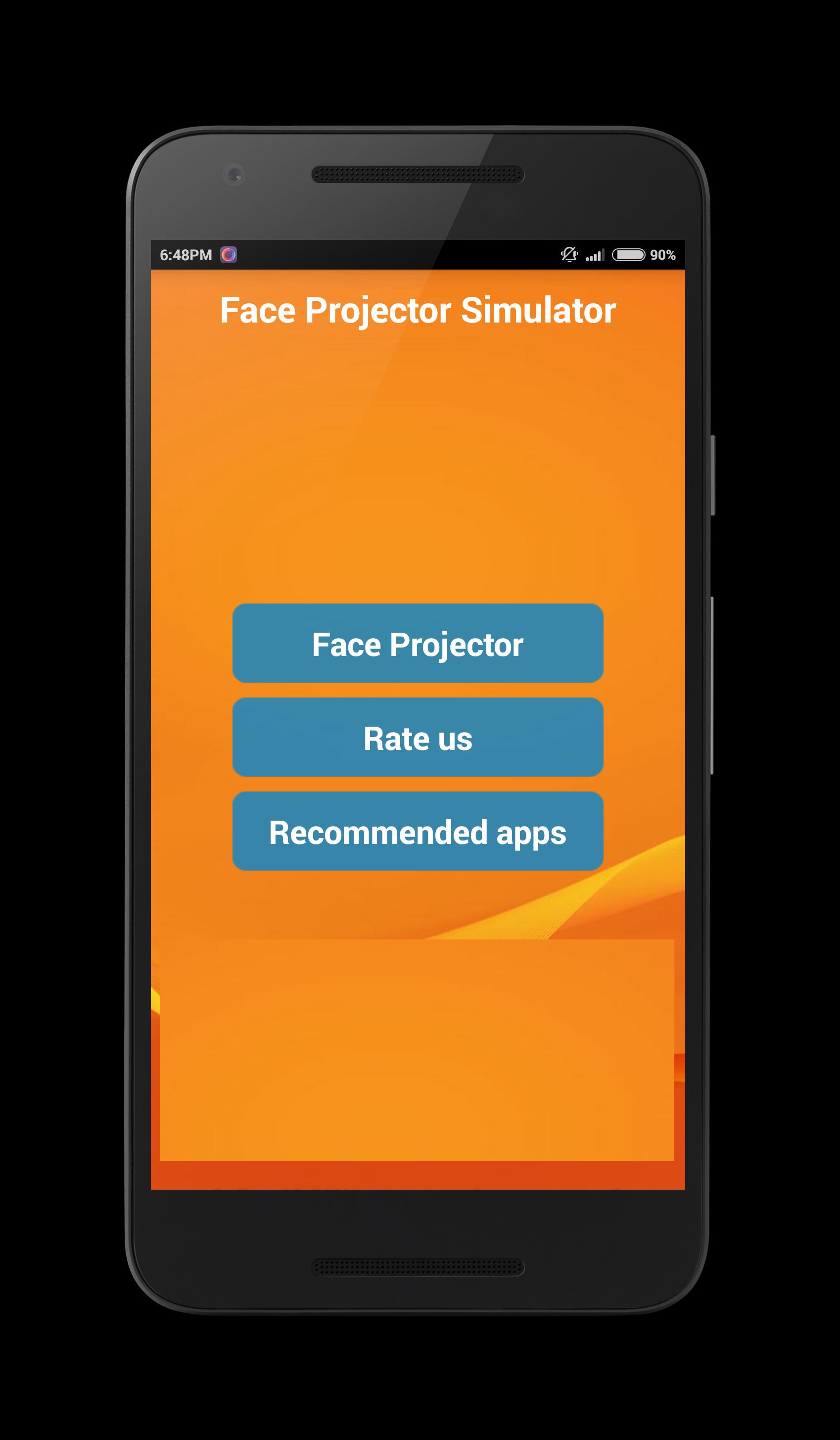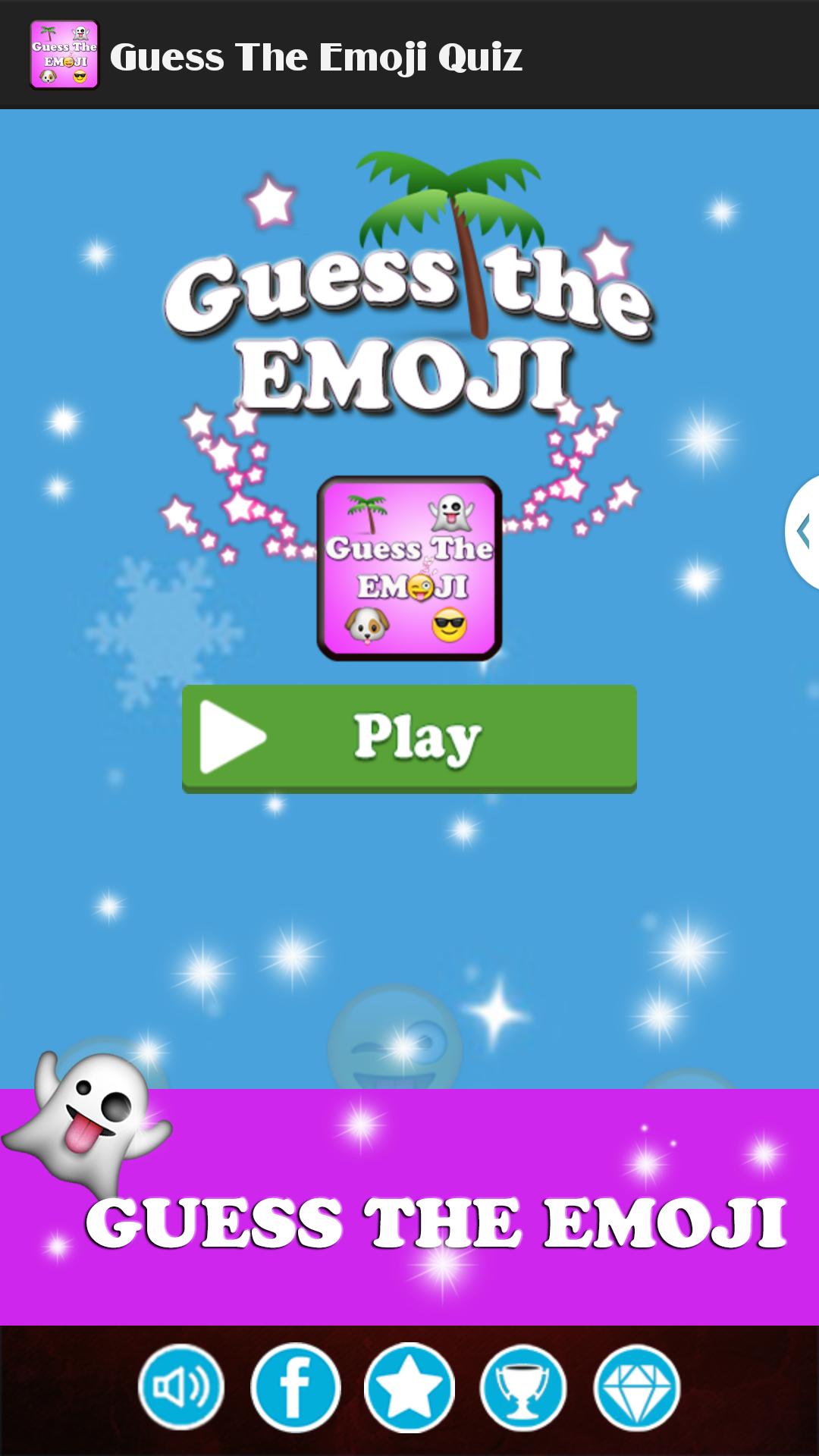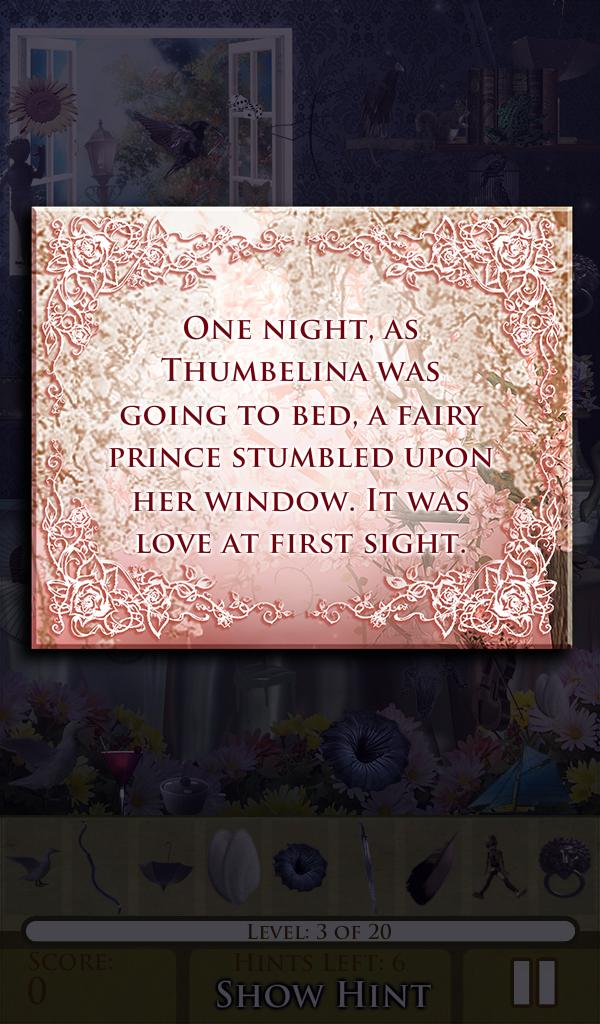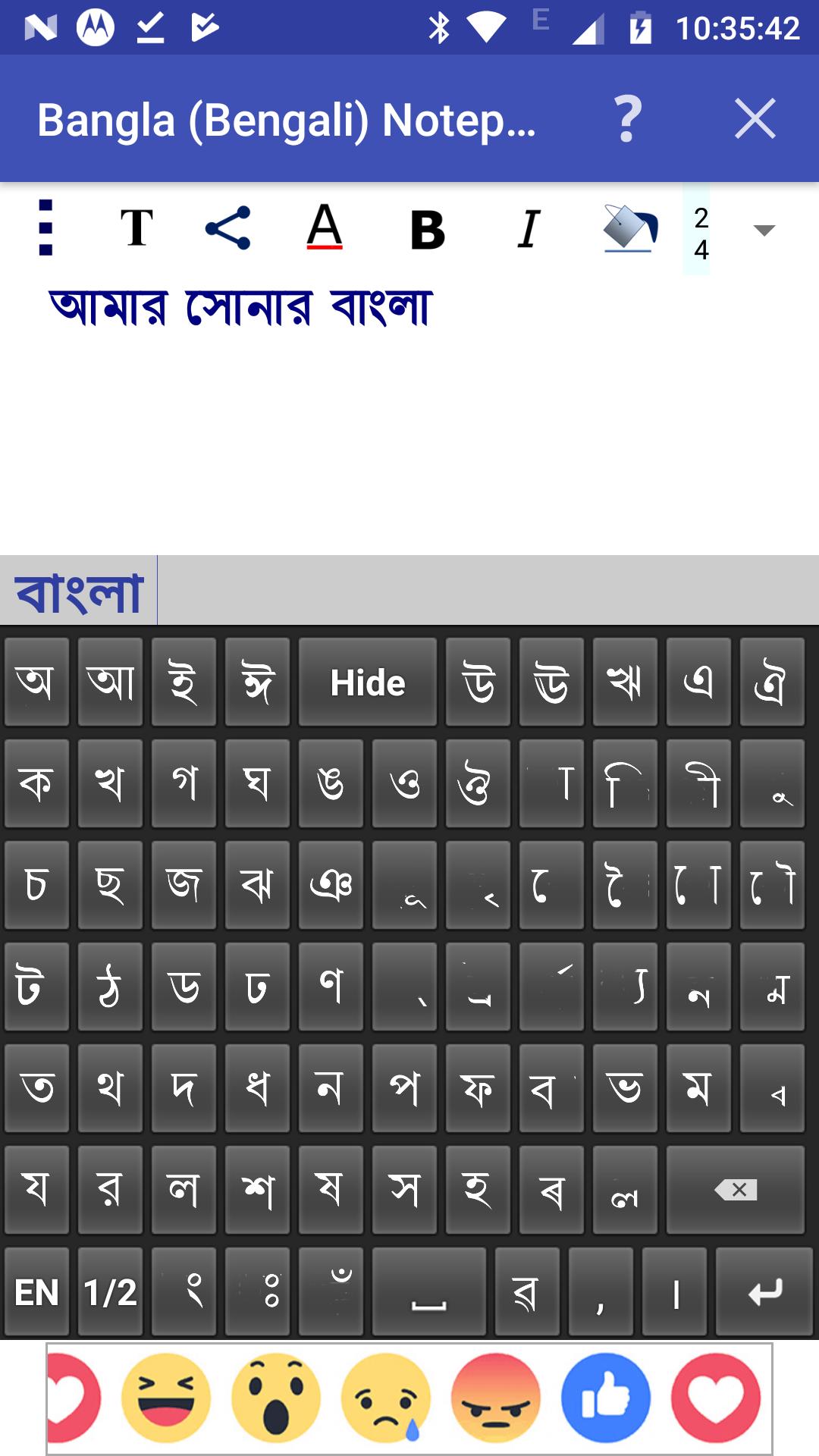
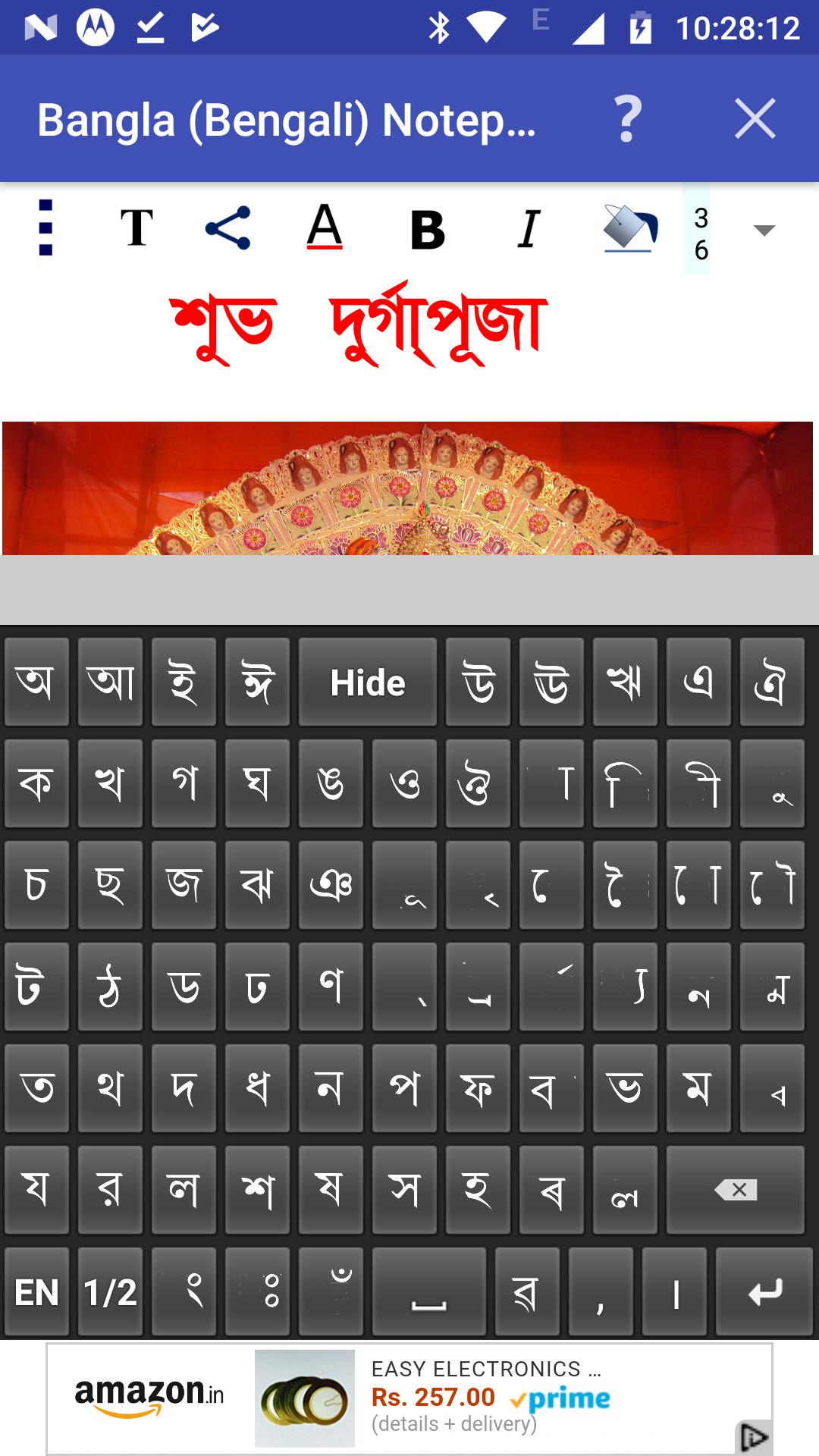
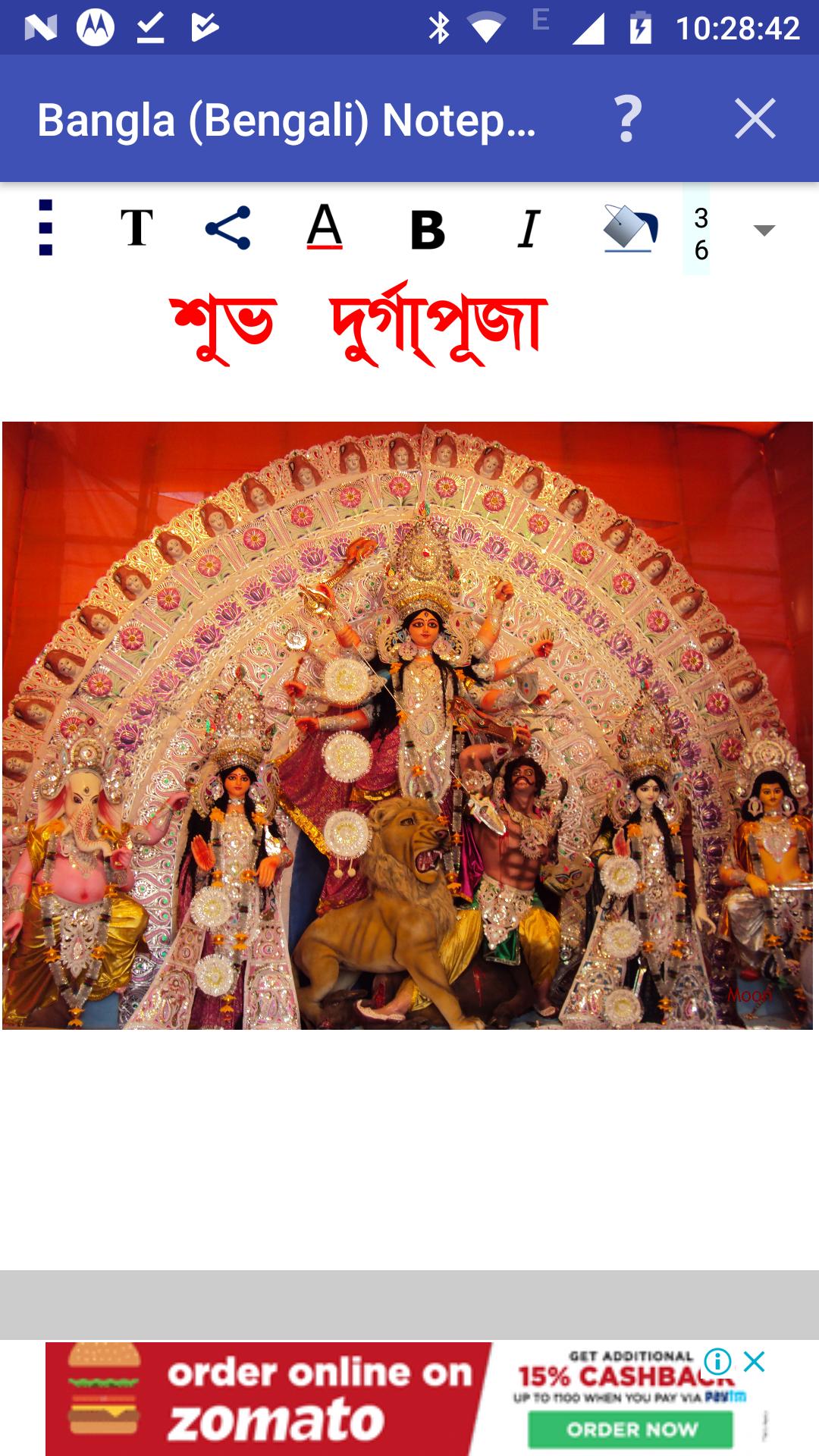
Bangla (bengali) éditeur - Écrivez, envoyez et partagez en bengali (Bangla)
Vous pouvez écrire, enregistrer, partager et envoyer des textes bangla (bengali) à l'aide de Bangla (bengali).
Il contient un clavier Bangla (bengali) qui est utile pour l'écriture en Bangla (bengali).
Le clavier possède trois parties: 2 claviers Bangla (bengali) et un clavier anglais, couvrant presque tous les personnages requis par un écrivain Bangla (bengali).
Toutes les voyelles, consonnes, les matras de voyelle et certaines matras consonnes fréquemment utilisées sont fournies sur le clavier. Les yuktaksharas fréquemment utilisés font également partie du clavier. Pour d'autres matras consonnes et yuktaksharas, utilisez 'virama (halant)' comme দ + ্ + ব = দ্ব
Sélectionnez une partie du texte en faisant glisser le doigt sur la partie souhaitée.
Vous pouvez appliquer différentes propriétés de texte telles que la couleur du texte, la taille du texte, les couleurs en gras, en italique et en arrière-plan du texte au texte sélectionné en cliquant sur les boutons fournis en haut.
En appuyant sur le bouton commun dans le coin supérieur gauche (3 points verticaux), plusieurs options telles que «Textes pré-écrits», «Copier le texte sélectionné», «Copier tout le texte», «Texte de collage» et «supprimer le fichier». Copiez et collez en sélectionnant des options correspondantes.
Vous pouvez enregistrer le document actuel en cliquant sur l'option «Enregistrer le fichier» du menu commun.
Ouvrez un document enregistré en cliquant sur l'option «Ouvrir le fichier» du menu commun.
Supprimez un document enregistré en cliquant sur l'option «Supprimer le fichier» du menu commun.
Les options d'envoi et de partage du contenu du texte Bangla (bengali) en tant qu'image et PDF (pour KitKat et ci-dessus) sont fournies ici.
Vous pouvez envoyer / partager le contenu via des applications disponibles pour l'envoi / partage tel que SMA / MMS, Email, Facebook, Twitter, Google Plus, What App, etc. en cliquant sur le bouton «Partage» à gauche. Après avoir cliqué sur ce bouton, on vous demandera s'il faut envoyer en tant que texte, image ou PDF via un menu contextuel. Si vous avez choisi l'option «comme texte», seul le contenu texte sera partagé. En cas d'option «en tant qu'image», le contenu sera converti en image JPEG et sera partagé. Pour les versions Android ci-dessous KitKat, la fonctionnalité du partage en tant que PDF n'existe pas. Veuillez ne pas que lorsque seul le contenu texte sera envoyé, l'exactitude de rendu du contenu dépend du périphérique de réception et de l'application.
Veuillez ne pas que lorsque seul le contenu texte sera envoyé, l'exactitude de rendu du contenu dépend du périphérique de réception et de l'application.
Vous pouvez ajouter une image d'arrière-plan, déplacer et le redimensionner à l'aide de gestes du doigt. Le bouton avec «T» en haut est fourni pour basculer entre les modes de modification du texte et de l'image. Vous pouvez déplacer et redimensionner l'image d'arrière-plan lorsque vous êtes en mode image (le bouton «T» est basculé sur une icône d'image).
En mode texte, en cliquant sur la zone d'écriture (sous les boutons en haut), le clavier apparaîtra. En cliquant en dehors de la zone d'écriture, le clavier sera caché. Vous pouvez explicitement masquer le clavier en cliquant sur la touche «Masquer» dans le clavier.
La fonction de prédiction automatique est également fournie. Au fur et à mesure que vous allez, les mots probables seront suggérés par l'application via une fenêtre juste au-dessus du clavier. Si vous souhaitez sélectionner un mot dans le mot suggéré, appuyez simplement sur ce mot là-bas. L'application apprendra également de nouveaux mots que vous tapez. Au fur et à mesure que vous continuez à utiliser l'application, il suggérera d'abord les mots les plus fréquemment utilisés dans la liste des mots suggérés.
Écriture heureuse à Bangla (Bengali)!